Par défaut, les appareils compatibles avec Apple Intelligence garderont une trace de tout ce qui est réalisé sur les serveurs du « Private Cloud Compute », l’infrastructure mise en place par l’entreprise pour réaliser certaines tâches. L’idée de cette trace est de pouvoir vérifier ce qui s’est passé et d’obtenir quelques informations supplémentaires sur les données envoyées dans ce cadre. Vous pouvez ainsi demander un rapport dans l’app Réglages d’iOS et iPadOS 18.1 ainsi que dans Réglages Système de macOS 15.1. Dans « Confidentialité et sécurité », une nouvelle section dédiée à Apple Intelligence devrait être présente si la fonctionnalité est active et elle permettra de gérer ce suivi.
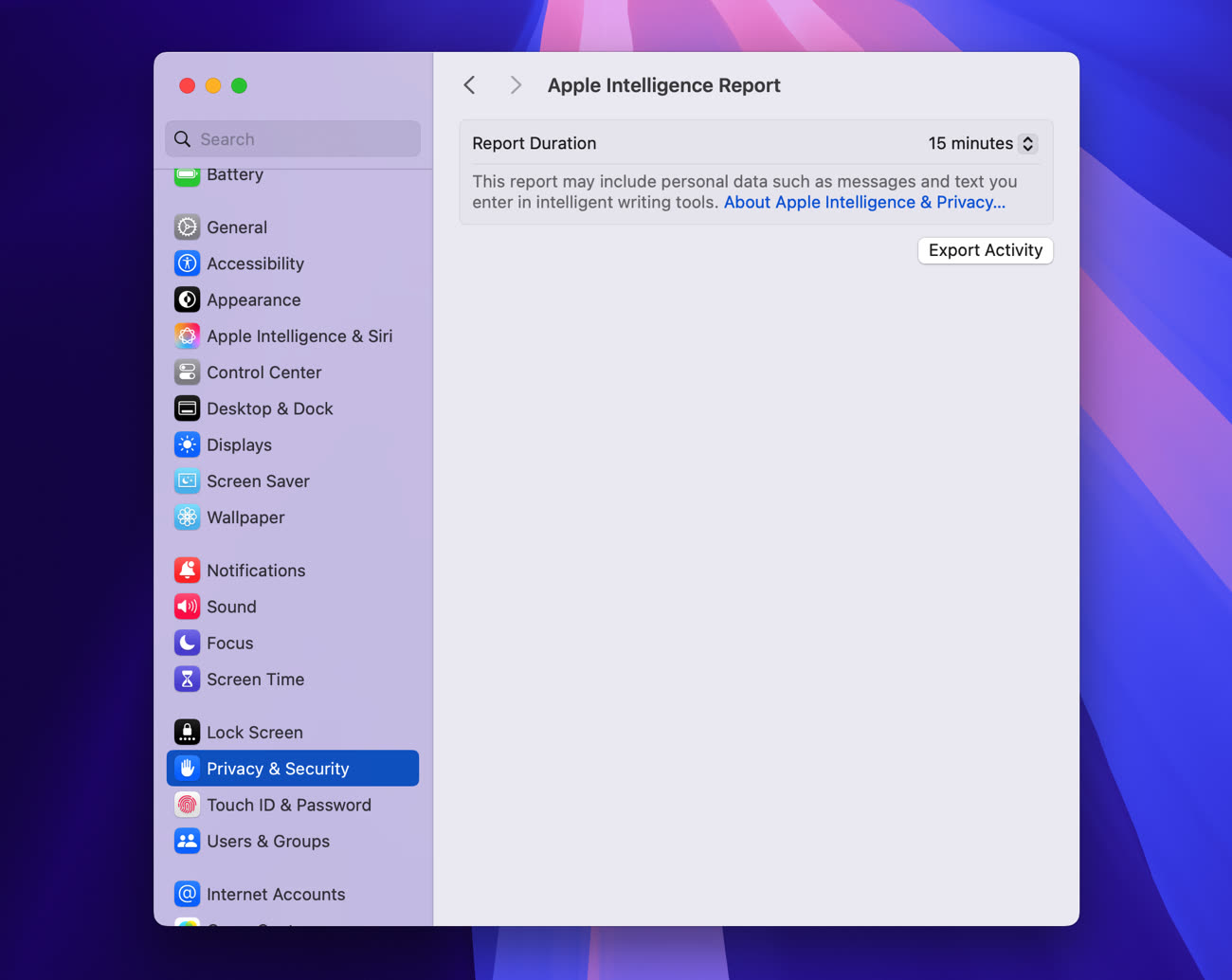
Comme ces données peuvent être sensibles, l’accès à ces réglages nécessite de s’authentifier avec Face ID, Touch ID ou le mot de passe de la session ou code de déverrouillage de l’appareil. Vous pourrez alors exporter le rapport, qui s’établit sur les 15 dernières minutes par défaut. Vous obtiendrez alors un fichier JSON qui liste chaque requête sur les serveurs d’Apple et pour chacune d’entre elles plusieurs informations. Un timestamp permet de savoir quand la demande a été faite, un identifiant unique doit servir de traçabilité, puis vous aurez la demande, la réponse et enfin quelques détails sur le modèle utilisé, sa version ou encore l’environnement d’exécution.
Après avoir testé plusieurs outils d’écriture dans la première bêta de macOS 15.1, et notamment les fonctions de résumé qui ont besoin des serveurs, j’ai exporté un rapport dans les Réglages Système. Ce qui m’a permis de constater que l’intégralité du texte sélectionné est envoyé à Apple, c’est logique, mais en plusieurs morceaux si le texte est trop long. On n’apprend pas beaucoup plus à ce stade, il faut dire qu’il manque encore de nombreuses fonctionnalités liées à Apple Intelligence et peut-être que les rapports seront alors plus intéressants. À noter que les requêtes effectuées en local, notamment la réécriture de texte, ne sont pas enregistrées dans le rapport, du moins pas pendant mes essais.
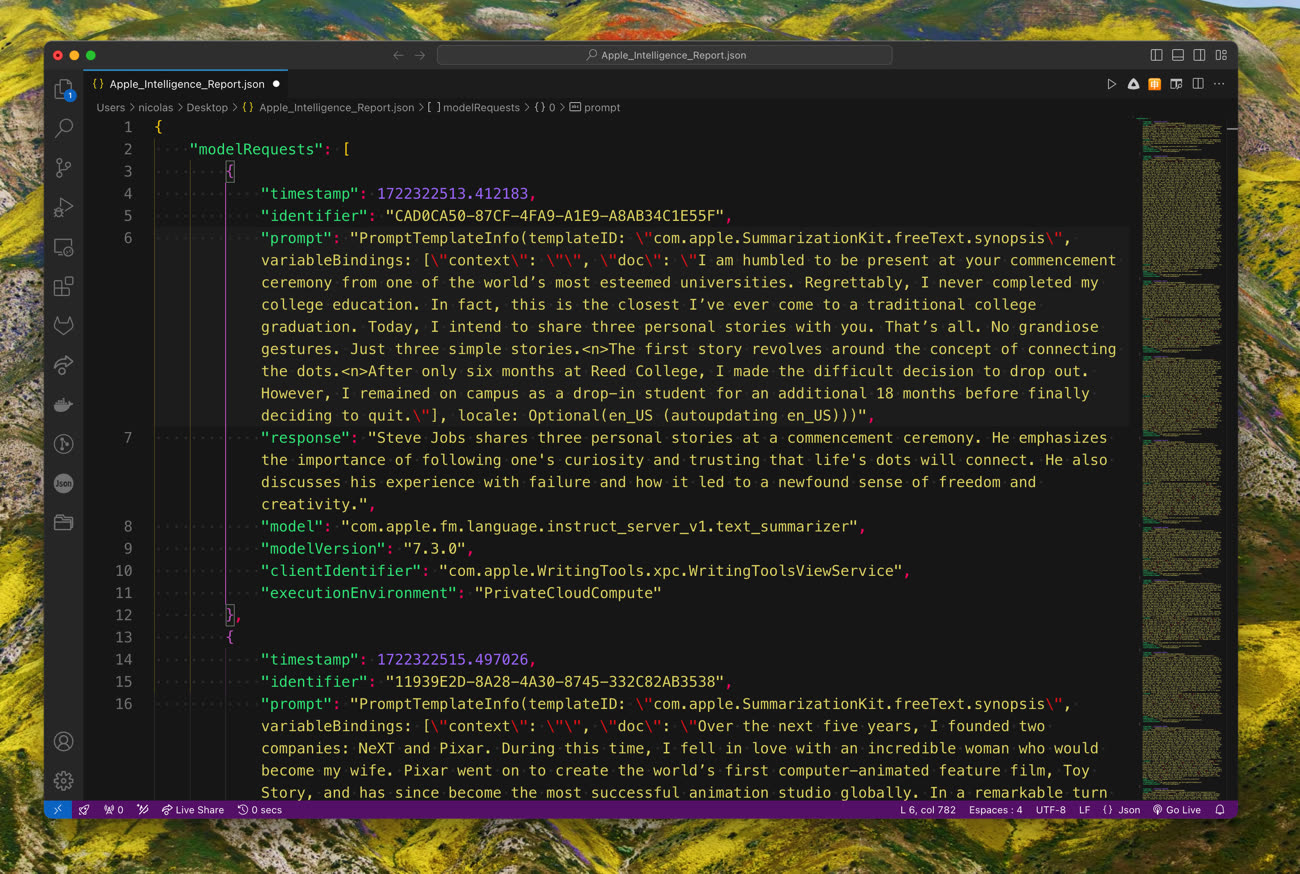
Si vous ne voulez pas de ce rapport, vous pouvez le désactiver en cliquant sur la durée par défaut de 15 minutes et en choisissant l’option jamais. Si au contraire vous avez besoin d’une trace sur plus longtemps, Apple propose aussi de conserver le rapport pendant sept jours.
Source :











